Wir haben Ihnen zuvor erklärt, wie Sie den Ordner ändern, in dem Sie Downloads von Safari speichern. Aber was ist, wenn Sie ein anderes verwenden?
Werbung
Werbung
So ändern Sie den Firefox-Speicherordner
1)Öffnen Sie Ihre Browsereinstellungen, indem Sie in der Menüleiste auswählenFirefox>Einstellungen.
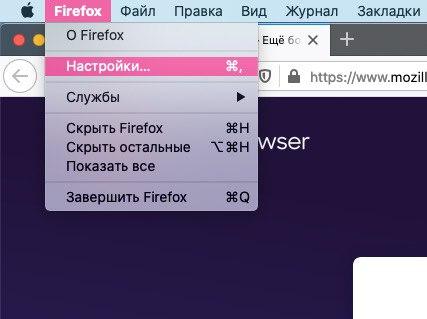

2)Wählen Sie links ausAllgemeine Einstellungen.
3)Scrollen Sie zum AbschnittHeruntergeladene Dateien. Drück den KnopfÄndernneben anOrdner, wählen Sie den gewünschten Ordner aus und drücken SieÖffnen.
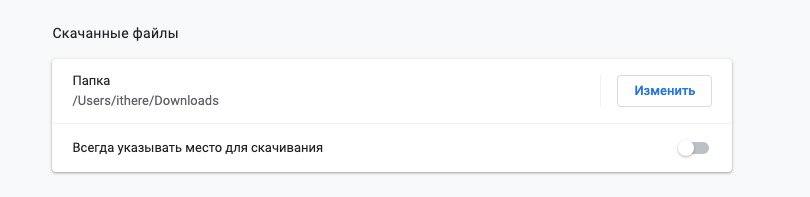

Sie können auch jedes Mal gefragt werden, wo die Dateien im Browser gespeichert werden.
Hier können Sie andere Einstellungen für verschiedene Dateitypen ändern.


So ändern Sie den Chrome-Speicherordner
1)Öffnen Sie Ihre Browsereinstellungen, indem Sie auswählenChrome>Einstellungenin der Menüleiste.


2)Scrollen Sie nach unten und wählen Sie ausZusätzlichoder wählenZusätzlichnach links und dann auswählenDownloads.


3)Im AbschnittDownloadsdrück den KnopfÄndernunterOrdner, suchen Sie den gewünschten Ordner und klicken Sie aufAuswählen.
Hier können Sie auch jedes Mal eine Anfrage erhalten, wo die Dateien gespeichert werden.
Mac Downloads ist der perfekte Ort, um Dateien aus dem Internet zu speichern. Sie müssen es jedoch nicht verwenden. Wie Sie sehen können, ist das Ändern des Speicherordners in verschiedenen Browsern äußerst einfach.